1、域名注册
域名注册一般需要通过域名商来完成,比如国内的几家:
- 新网
- 万网
- 西部数码
- DNSpod
- 国外的话,一般godaddy较为常用,要比国内价格便宜。
而一般来说,不论是做站群还是正规网站,都建议选择主流的顶级域名,比如com、net、cn等等,至于其他不常见的后缀,在百度的收录效率极其差,且沙盒期超级长,也是因为大量灰黑色产业滥用的结果,导致搜索算法的调整。Google在这方面,稍微好一些。
2、服务器购买
服务器简单理解,就是类似电脑主机的一个东西,只是它24小时不断电,而且有人帮你维护。
服务器都对应一个IP地址,类似192.168.1.1,但是这样的IP地址,不方便记忆,所以需要采用域名的形式,解析到对应IP地址,形成一个一一对应的关系,通过域名访问到对应的IP地址,从而看到服务器提供的内容。
做站群,一般情况下是不太会选择阿里云,其他云价格也偏贵,一般选香港主机即可,国内访问速度快。
建议找一些小而美的服务器商,或者找大服务器商的核心代理,会有比较大的折扣。
尽量配置独立IP,有利于SEO。
3、下载WordPress并安装
WordPress的官网地址是:
- https://wordpress.org/(英文)
- https://cn.wordpress.org/(中文)
WordPress安装步骤
提示:如果你是国内服务器,需要先备案,备案通过后再回头来安装。下面的方法是常规的WordPress安装方法,适合VPS和不带面板的虚拟主机使用。
一、把下载好的WordPress安装文件上传到服务器上面
上传方法有多种,可灵活选择:
- 使用FTP软件上传解压后的文件夹所有文件;
- 使用FTP软件上传压缩包到VPS后在VPS上解压缩压缩包;
- 直接在服务器上使用wget命令下载安装包并解压;
- 使用宝塔面板的文件上传/下载功能下载压缩包并解压。
大多数使用VPS的新手都会采用宝塔面板,那么可以直接使用宝塔面板的上传和下载功能上传WordPress安装包并解压,如下图: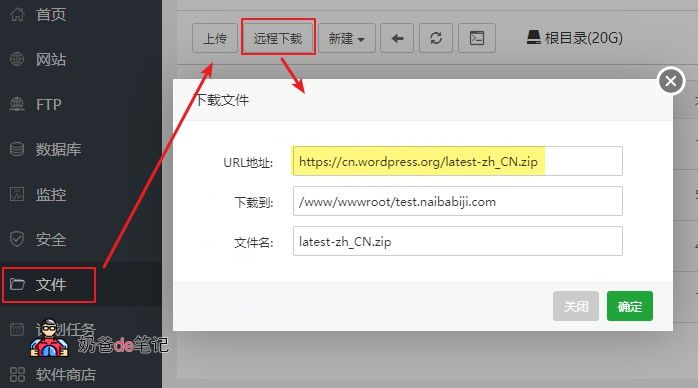
注意,上传和下载文件夹要切换到你网站根目录下操作,上传完毕后解压,需要把解压出来的WordPress文件夹里面的所有文件和文件夹移动到根目录下面。
二、打开浏览器开始安装WordPress网站程序
上传完毕WordPress安装文件后,你可以在浏览器里面输入你的网站域名,就会出现WordPress安装界面。如下图:(如果网址打不开,请检查是否解析了域名,或者防火墙是否拦截)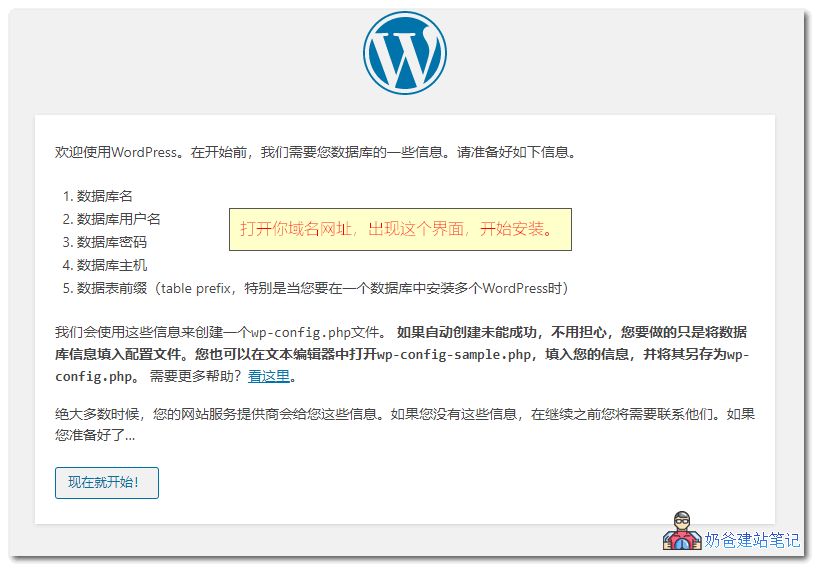 然后会出现数据库信息,数据库是你自己创建的,如果不知道的话可以去你虚拟主机管理面板或者宝塔面板后台设置里面查看或者创建数据库。
然后会出现数据库信息,数据库是你自己创建的,如果不知道的话可以去你虚拟主机管理面板或者宝塔面板后台设置里面查看或者创建数据库。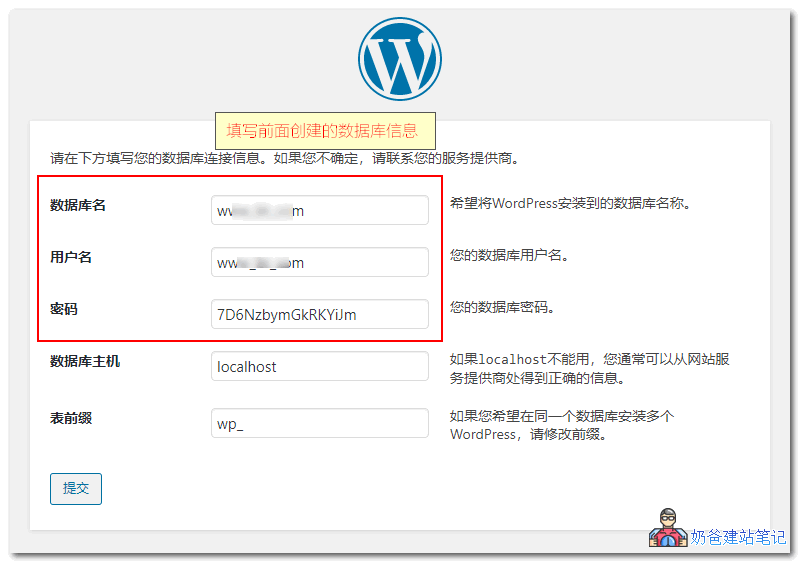 点击提交按钮,会检查你数据库和文件夹权限是否正确,正确的话就会出现下图的安装按钮,点击现在安装。
点击提交按钮,会检查你数据库和文件夹权限是否正确,正确的话就会出现下图的安装按钮,点击现在安装。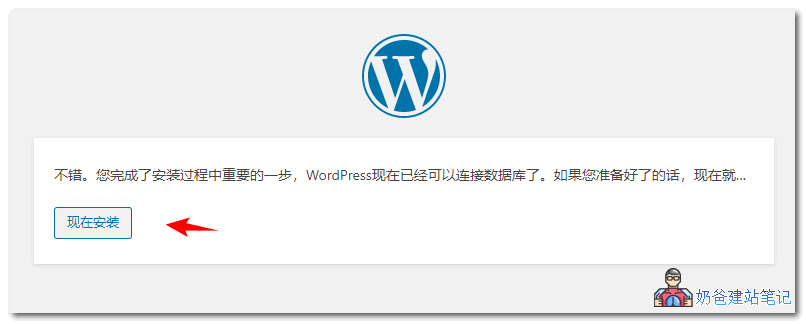 很快就会出现网站信息界面,输入你自己的网站标题和创建一个管理员账号。点击安装WordPress按钮。
很快就会出现网站信息界面,输入你自己的网站标题和创建一个管理员账号。点击安装WordPress按钮。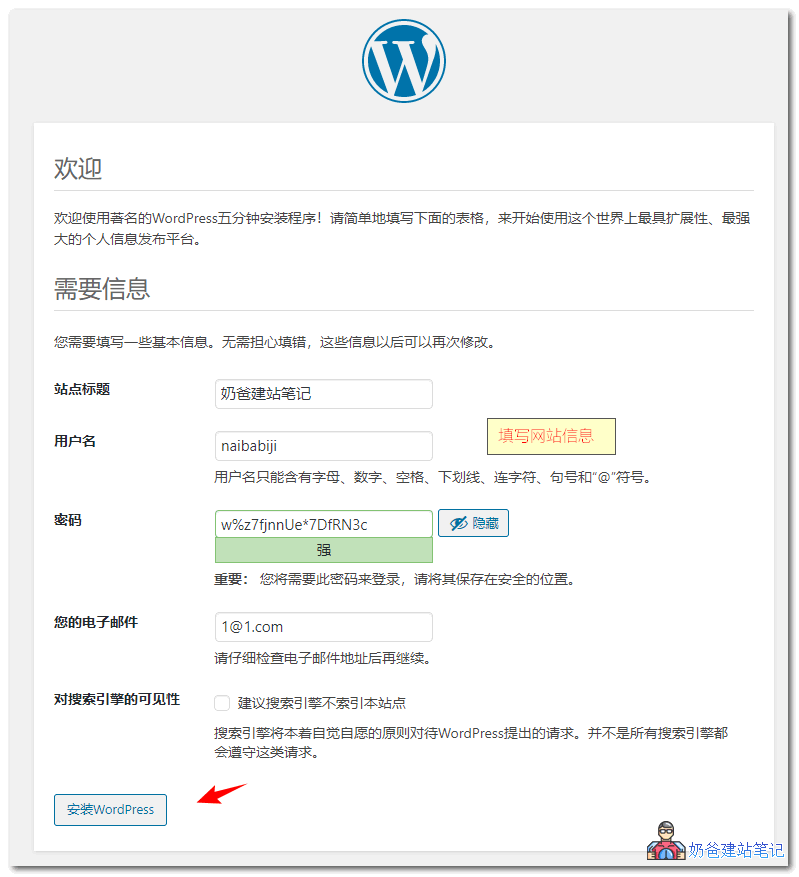 一瞬间,WordPress就安装成功了。
一瞬间,WordPress就安装成功了。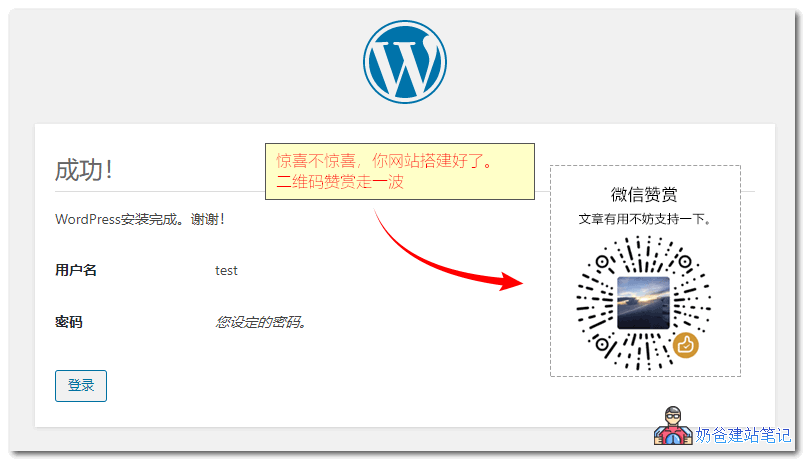 至此,WordPress安装教程就结束了,接下来会教大家后续WordPress使用教程。
至此,WordPress安装教程就结束了,接下来会教大家后续WordPress使用教程。
WordPress安装报错常见问题
WordPress安装过程很简单,不过还是有些朋友会碰到安装WordPress出错的情况。最常见的安装WordPress网站失败的情况就是是数据连接失败,或者文件夹权限不对。
数据库连接失败
数据库连接失败是最常见的错误情况。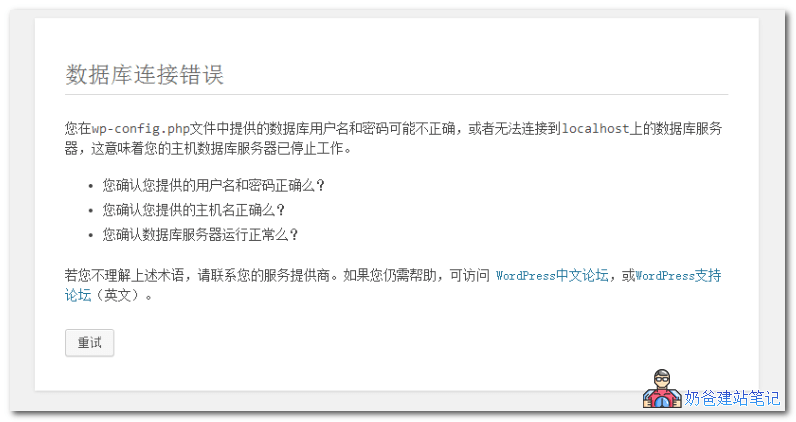 从错误提示内容来看,就包含了3种可能性导致数据连接不上。
从错误提示内容来看,就包含了3种可能性导致数据连接不上。
- 数据库的数据库名、用户名、密码填写错误。
- 数据库主机填写错了
- 数据库没有运行
第一种错误很好解决,填写正确的帐号密码就行了。 第二种错误,如果你是自己买的服务器VPS,那么通常都是填写localhost,如果你购买的虚拟主机,那么这个地址一般会单独告诉你一个网址。 第三种错误,在你确定所有信息都填写正确但是还是提示连接错误的情况下就应该考虑了。你可以通过查看相关进程或者登录phpmyadmin看是否数据库有运行。 除了官方提示的这三种情况,实际在安装过程中,也有可能碰到下面这两种情况。
- ① 没有创建数据库,导致数据库信息不对。
- ② 数据库没有正确分配权限。
上面这两种情况,也很好解决,确保数据库已经创建和分配了正确的权限就行了。如果你是使用的远程数据库,还需要考虑防火墙是否拦截了。
4、插件使用
通过WordPress仪表盘后台的插件菜单在线安装插件是最方便的一种方法,具体操作流程如下:
- 登录WordPress仪表盘后台。
- 点击左边菜单的插件。
- 选择安装插件。
- 在屏幕右上角的搜索框里输入你想要安装的插件名称。
- 找到你想要安装的插件后,点击现在安装。
- 安装完毕后选择启用。
插件启用后,如果有设置项目,通常你可以在左侧工具或者设置菜单下面找到。
5、统计工具(百度统计)
如何获取统计代码
获取统计代码的具体方法如下:
登录您的百度统计帐户。
- 选择“管理”标签。
- 在左侧导航中选择“代码管理->代码获取”。
- 从右上角的“站点选择”的下拉菜单中选择目标站点。
- 复制代码后,按照安装说明将代码添加到网站中。
此处默认显示异步分析代码(建议使用此代码),如需更改代码,请在获取框的右下角选择,可以选择的代码有:高级定制代码、老版同步代码、低端wap代码。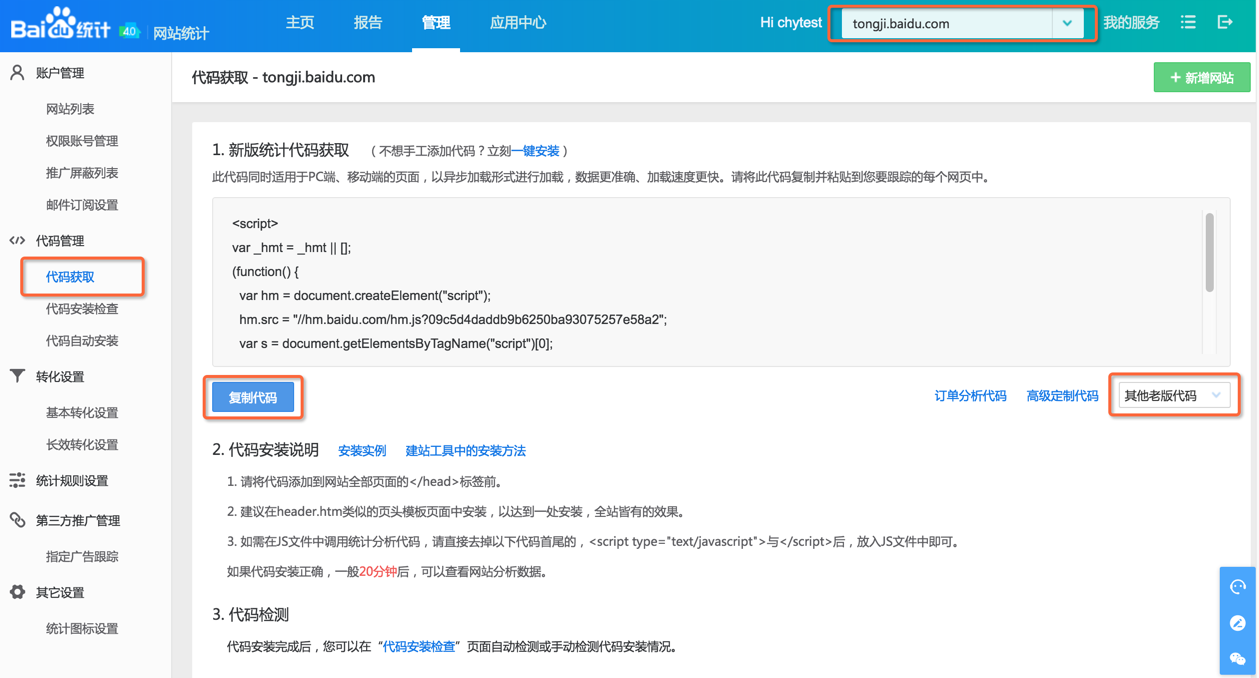
快捷获取异步分析代码:在网站列表的操作中,选择目标站点点击“获取代码”。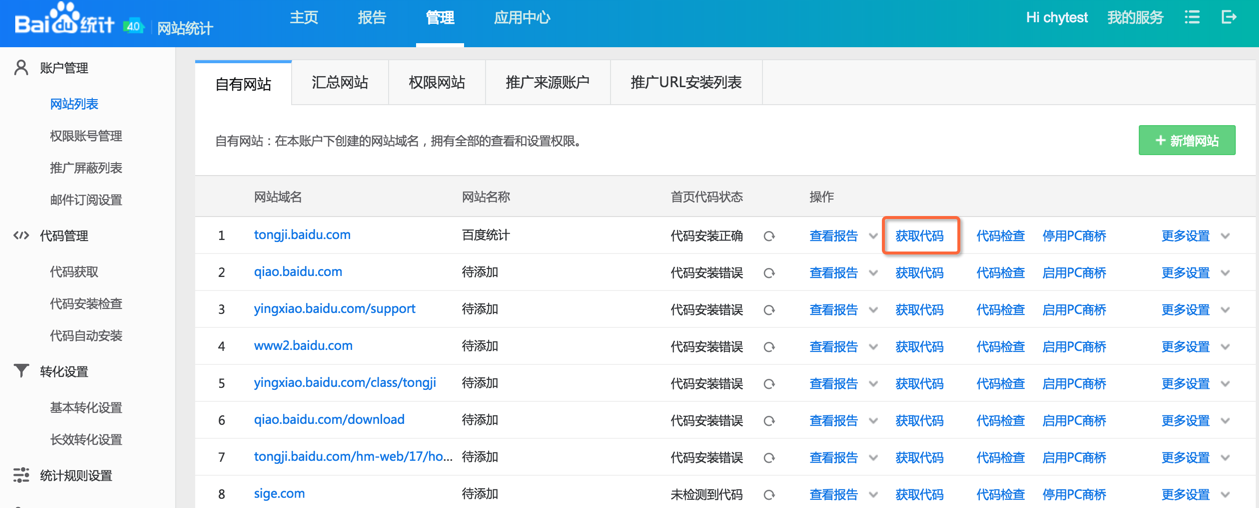
如何手动安装代码
只有在正确地添加了百度统计代码后,才能获取尽可能准确的流量数据,代码安装过程中需要注意以下几点:
- 代码的安装位置要正确,请将异步分析代码安装在标签标记前。
- 一个页面中不要重复安装相同的代码,统计有去重规则,一般不会重复计算。一段代码生效后,另外一段代码就会废弃,但建议只安装一段代码。
- 不要对代码有任何编辑操作,随意编辑代码会导致代码无法成功执行,且可能影响到网站页面的显示。
- 在网站的所有页面都安装代码,重点是推广URL页面、转化目标及相关路径页面。推广url上安装代码是为准确跟踪百度推广点击,详细的推广url安装率可以在网站列表中查看。
异步分析代码
此代码以异步加载形式进行加载,可以真正做到对网站打开速度完全没有影响,使用该代码能够大幅提升网站的打开速度,也可提升统计数据的准确性。不管是PC站点还是移动站点,都推荐安装异步代码。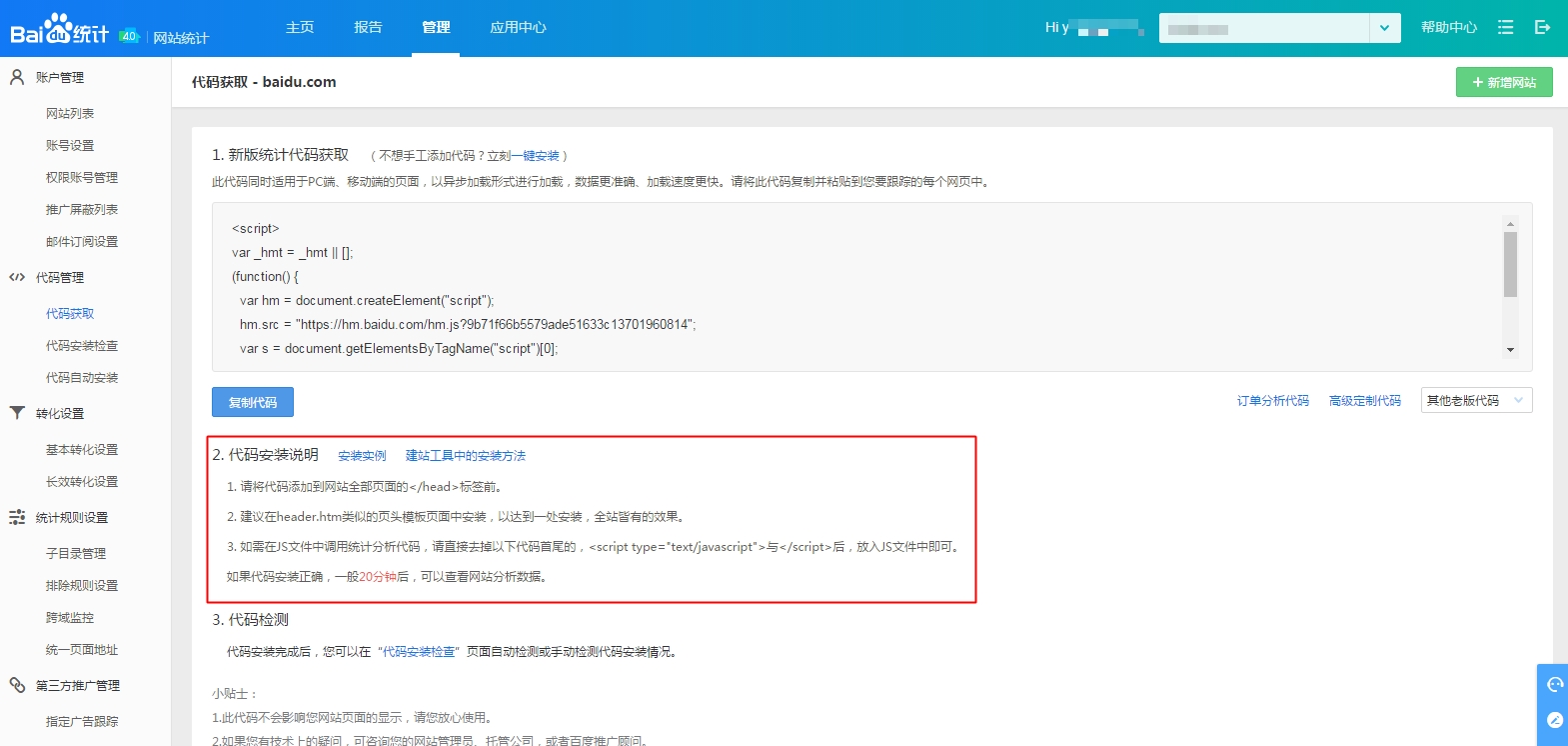
安装示例: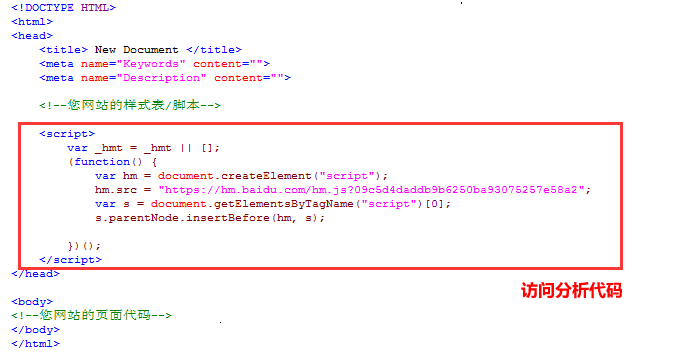
参考链接:百度统计6、基础SEO优化
title、description规则配置7、案例
知识星球推荐知识星球精选优质付费/免费知识星球- 知识商店

